Pokud někomu pošlete odkaz na Dropbox, nedostane jen soubor, který jste mu chtěli poslat. Dostávají příležitost projít si celou Dropbox Experience. Obrázky mohou být prezentovány ve složce nebo galerii, PDF bude vykresleno v prohlížeči, možná s obrázky zmenšenými tak, aby vaše úžasná prezentace vypadala jako pixelové svinstvo. A po celou dobu bude váš klient/přítel/šéf vidět firemní chromatičnost Dropboxu obklopující váš obsah.
Dnes to napravíme.

Foto: Cult of Mac
Dropbox rád zobrazuje náhledy sdílených souborů. Když sdílíte odkaz na soubor nebo složku a někdo na odkaz klikne, bude přesměrován na Dropbox.com a zobrazí se mu náhled tohoto souboru. To může být užitečné. Když mi například PR osoba pošle tiskový balíček plný obrázků, mohu jej místo uložení stáhnout do svého vlastního Dropboxu. Nebo - pokud jsem byl na mobilu - mohl jsem zkontrolovat náhledy miniatur a stáhnout pouze obrázky, které jsem potřeboval. Audio a video lze také prohlížet, což je další spořič dat. Dropbox má
úplný seznam všech typů souborů které lze zobrazit v náhledu.Ale mnohokrát chcete surový soubor. Možná máte PDF prezentaci nebo portfolio a je příliš velké na odeslání e -mailem. Pokud místo toho odešlete odkaz na Dropbox, získáte všechny výše uvedené problémy. Pojďme se tedy podívat, jak můžete zajistit, aby příjemce obdržel pouze váš soubor a nic jiného.
Odkaz na Dropbox
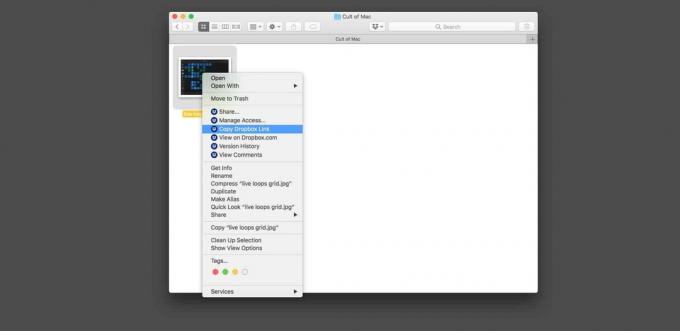
Foto: Cult of Mac
Abychom přinutili Dropbox dodávat váš původní soubor, musíme upravit odkaz na Dropbox, který odešlete. Odkaz získáte obvyklým způsobem. Na počítačích Mac se to provádí kliknutím pravým tlačítkem (ctrl-click) na soubor ve vašem Dropboxu ve Finderu a výběrem Zkopírujte odkaz na Dropbox z kontextové nabídky. Poté jej musíte vložit do vybraného textového editoru a upravit jej. Je to trochu bolest a existují způsoby, jak to automatizovat, ale dnes se podíváme na základní detaily, které je třeba změnit.
Ujistěte se, že používáte textový editor, jako je TextEdit, který je již na vašem počítači Mac nainstalován. Fancier aplikace, jako je Ulysses nebo Pages, mohou s odkazy dělat neočekávané věci a ničit naše dny. Odkaz bude vypadat nějak takto:
https://www.dropbox.com/s/a1b2c3d4ef5gh6/example.docx? dl = 0 Dva druhy stahování „surového“ souboru
Dropbox podporuje dva druhy stahování. Člověk prostě udělá to, co bys čekal. Klikněte na odkaz a soubor se stáhne. Druhý vykreslí soubor v prohlížeči. Je to jako když kliknete na odkaz MP3 a uprostřed okna prohlížeče získáte malý hudební přehrávač ve stylu Quicktime nebo když kliknete pravým tlačítkem na obrázek na libovolné webové stránce a zvolíte Otevřít na nové kartě, načež se obrázek zobrazí samostatně v prohlížeči.
Vynutit vykreslení odkazu na Dropbox v prohlížeči
Chcete -li vynutit vykreslení odkazu na Dropbox v prohlížeči, vezměte odkaz a změňte jej dl = 0 na surový = 1. To znamená, že do vašeho prohlížeče doručí „surový“ soubor. Uživatelé Dropboxu Pro mohou dokonce obsluhovat soubory HTML, takže mohou na Dropboxu hostovat jednoduchou webovou stránku. Příklad odkazu by vypadal takto:
https://www.dropbox.com/s/a1b2c3d4ef5gh6/example.docx? surový = 1
Vynutit stažení odkazu na Dropbox
Chcete -li vynutit, aby odkaz na Dropbox stahoval soubor přímo, použijte odkaz a změňte jej dl = 0 na dl = 1. Tyto kódy znamenají „stahování zakázáno“ a „stahování povoleno“.
https://www.dropbox.com/s/a1b2c3d4ef5gh6/example.docx? dl = 1
Hostujte obrázky v Dropboxu
Dobře vychované stahování sdílených souborů je jen jednou z výhod této úhledné funkce/hacku Dropboxu. Můžete jej také použít k „hot-link“ obrázkům pro použití na webu. Nejběžnějším scénářem je vložení odkazu na jeden z vašich obrázků do reklamy na fóru/eBay atd. To se provádí pomocí verze odkazu „raw = 1“ pro soubor obrázku ve vašem Dropboxu. Chcete -li automatizovat proces v systému iOS, můžete postupovat podle těchto pokynů náš Kult Mac jak.
Bylo by skvělé, kdyby vašemu Dropboxu bylo řečeno, aby vždy sloužil svým souborům způsobem, který si vyberete, nebo dokonce aby měl k dispozici možnosti při kopírování odkazu. Toto řešení je příliš neohrabané na to, aby se používalo každý den, ale je dost snadné ho udělat v malém množství. Pokud vám to připadá užitečné, zvažte to automatizace procesu, aby bylo používání mnohem snazší.

